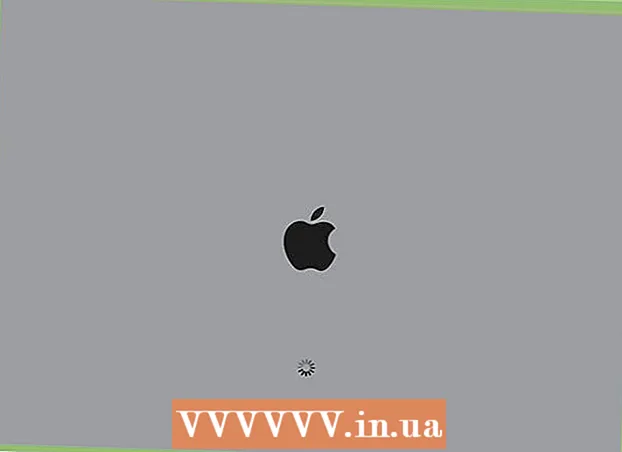Autorius:
Randy Alexander
Kūrybos Data:
26 Balandis 2021
Atnaujinimo Data:
26 Birželio Birželio Mėn 2024

Turinys
Naudodami „iPhone“ galite lengvai nuskaityti bet kokių prekių brūkšninius kodus, kad patikrintumėte kainą ir kitą informaciją. Brūkšninių kodų nuskaitymas naudojant „iPhone“ yra lengvai atliekamas ir tikrai bus labai naudingas kitą kartą apsipirkinėjant. Šis „wikiHow“ moko, kaip naudoti „iPhone“, norint nuskaityti brūkšninius kodus.
Žingsniai
. Norėdami atidaryti programą, „iPhone“ pagrindiniame ekrane palieskite „App Store“ piktogramą. Iš „App Store“ galite atsisiųsti bet kokio tipo „iOS“ įrenginiams skirtas programas.
Spustelėkite kortelę Paieška (Paieška) yra ekrano apačioje. Bus parodytas puslapis su paieškos juosta.

Importuoti Brūkšninių kodų skaitytuvas ir spustelėkite Paieška. Ekrano viduryje esančioje paieškos juostoje įveskite „Barcode Scanner“ ir virtualioje klaviatūroje paspauskite mygtuką „Ieškoti“. Bus parodytas brūkšninių kodų nuskaitymo programų sąrašas.
Paspausk mygtuką Gaukite (Gauti) šalia raudonos brūkšninių kodų skaitytuvo programos piktogramos su brūkšniniu kodu viduryje. Ši programa bus atsisiųsta ir įdiegta. Jums gali tekti įvesti slaptažodį arba naudoti pirštų atspaudų jutiklį, kad patvirtintumėte savo sąskaitą.- Yra daugybė brūkšninių kodų nuskaitymo programų, kurias galima įkelti, ir jos dažnai veikia panašiai. Kai kurie populiarūs pasirinkimai yra „ScanLife“ brūkšninių kodų ir QR skaitytuvas, „Bakodo“ brūkšninis kodas, „QR Reader“ ir „Quick Scan“ brūkšninių kodų skaitytuvas.

Atidarykite brūkšninių kodų skaitytuvo programą. Spustelėkite brūkšninių kodų skaitytuvo programos piktogramą, kurią ką tik įdiegėte ekrane, kad atidarytumėte. Paleidus programą pasirodys „iPhone“ fotoaparato ekranas.
Spustelėkite Gerai leisti brūkšninių kodų skaitytuvui naudoti kamerą. Jei jūsų klausia, ar norite leisti „Brūkšninių kodų skaitytuvui“ naudoti kamerą, spustelėkite Gerai leisti.
- Visoms brūkšninių kodų nuskaitymo programoms nuskaityti naudojama „iPhone“ įmontuota kamera.
Nukreipkite „iPhone“ kamerą brūkšninio kodo link. Įsitikinkite, kad brūkšninių kodų duomenys, pvz., Eilutės ir skaičiai, yra aiškiai matomi jūsų programos fotoaparato ekrane. Laikykite telefoną stabilų, kad užtikrintumėte, jog nuskaitymo programa užfiksuos aiškų brūkšninio kodo vaizdą.
Palaukite, kol nuskaitymas bus baigtas. Gavusi aiškius vaizdus, programa automatiškai nuskaitys brūkšninį kodą. Nuskaitymas užtruks tik kelias sekundes, tada ekrane pasirodys tokia informacija kaip prekės ženklo pavadinimas ir išsami gamintojo informacija. skelbimas
Patarimas
- Naudodami brūkšninių kodų skaitytuvų programą įsitikinkite, kad jūsų telefonas yra prijungtas prie interneto.